Cara Memperbaiki Snapchat Tidak Dapat Memuat Gambar [Panduan Terbaru 2022]
Diterbitkan: 2022-07-04Snapchat tidak akan memuat gambar & cerita? Tidak perlu khawatir, lihat tips cepat namun efektif ini untuk memperbaiki masalah. Baca terus untuk detail lebih lanjut.
Tidak diragukan lagi, Snapchat adalah salah satu aplikasi pesan instan multimedia paling populer. Salah satu fitur utama dari aplikasi ini adalah bahwa jepretan dan pesan umumnya tersedia untuk waktu yang singkat setelah itu menjadi tidak tersedia bagi penerimanya. Itu berarti, semua foto, pesan, dan cerita akan hilang segera setelah Anda membukanya atau setelah 24 jam.
Ini sangat menjengkelkan ketika aplikasi favorit Anda tidak bekerja secara akurat sebagaimana mestinya. bukan? Ya, jelas! Baru-baru ini, banyak pengguna Android atau iOS melaporkan bahwa Snapchat tidak memuat gambar atau cerita apa pun. Untuk mengatasi masalah ini, kami telah menemukan solusi terbaik untuk memperbaiki Snapchat yang tidak memuat gambar atau cerita.
Mengapa Snapchat Tidak Memuat Snap atau Stories di Obrolan?
Ada banyak alasan mengapa Snapchat tidak memuat gambar di perangkat Anda. Juga, perlu diingat bahwa masalah dapat berbeda dari perangkat ke perangkat. Berikut ini adalah yang paling umum:
- Koneksi internet buruk atau tidak stabil.
- Gambar atau video yang tidak mendukung.
- Kinerja perangkat yang buruk atau rentan.
- Versi lama dari aplikasi Snapchat.
- Izin Snapchat dinonaktifkan.
- Bug dalam aplikasi.
- Cache atau data Snapchat.
Cara Mudah & Cepat untuk Memperbaiki Snapchat Tidak Dapat Memuat Gambar
Metode yang disebutkan di bawah ini dapat Anda gunakan untuk memperbaiki Snapchat tidak akan memuat masalah gambar, dalam waktu singkat. Mari kita mulai:
Cara 1: Uji Koneksi Internet Anda
Seperti yang Anda ketahui, koneksi internet diperlukan untuk mengirim dan menerima foto (gambar atau video), & pesan di Snapchat. Pengguna sering lupa untuk menyalakan data seluler dan langsung membuka aplikasi. Karena ini, kami melihat snaps memuat tetapi tidak terbuka sama sekali.
Oleh karena itu, sebelum membuka aplikasi Snapchat, pastikan Anda telah mengaktifkan data seluler atau terhubung dengan koneksi internet. Mengaktifkan koneksi internet saja tidak cukup, Anda juga perlu memastikan koneksi berfungsi dengan baik. Jadi, uji koneksi internet Anda dan kecepatannya. Di bawah ini adalah cara untuk menguji kecepatan koneksi internet Anda:
Langkah 1: Kunjungi browser web pilihan Anda.
Langkah 2: Cari Fast.com atau Myspeed.com.
Langkah 3: Selanjutnya, ketuk Mulai untuk memeriksa kecepatan koneksi internet Anda.
Baca Juga: Cara Mendapatkan Mode Gelap di Snapchat di Android dan iOS
Cara 2: Restart Smartphone Anda
Kedengarannya terlalu jelas, tetapi terkadang hanya memulai ulang ponsel cerdas Anda adalah semua yang Anda butuhkan untuk memperbaiki masalah seperti Snapchat tidak memuat gambar dan banyak lagi. Jika seandainya, Snapchat tidak memuat gambar dengan benar, maka ini mungkin membantu Anda.
Disarankan agar Anda me-reboot perangkat Anda untuk memperbaiki masalah yang terkait dengan Snapchat. Berikut adalah cara melakukannya:
Langkah-langkah untuk Restart Perangkat Android Anda:
Langkah 1: Arahkan ke tombol Daya.
Langkah 2: Tekan dan tahan hingga Anda melihat menu pop-up yang menyertakan opsi Restart dan Power Off.
Langkah 3: Setelah muncul, klik opsi Restart dan tunggu beberapa saat.
Ini dia! Perangkat Anda akan dimulai ulang.
Langkah-langkah untuk Memulai Ulang Perangkat iOS Anda:
Langkah 1: Di perangkat Anda, temukan tombol Volume rocker.
Langkah 2: Kemudian, tekan tombol volume atas atau bawah secara bersamaan dengan tombol power hingga layar iPhone menjadi hitam.
Baca Juga: Cara Memperbaiki Snapchat Saat Tidak Berfungsi
Cara 3: Aktifkan Izin Snapchat Anda
Tetap saja, menghadapi Snapchat yang tidak memuat masalah terkunci? Jangan khawatir, periksa apakah izin Snapchat yang diperlukan diaktifkan. Karena, jika izin seperti lokasi, penyimpanan telepon, dll. dinonaktifkan, maka Snapchat tidak dapat mendeteksi snapshot, menyimpan konten tertentu, memindai Snapcode, dan banyak lagi.
Jadi, jika seandainya, Snapchat tidak memuat foto & cerita, maka mencoba mengaktifkan izin Snapchat dapat membantu Anda. Trik ini berlaku untuk perangkat iOS dan Android.
Langkah 1: Jalankan Snapchat di perangkat pilihan Anda.
Langkah 2: Di tepi kiri atas layar Anda, ketuk ikon Bitmoji Anda.
Langkah 3: Setelah itu, ketuk ikon roda gigi (Pengaturan) yang ditempatkan di sudut kanan atas layar Anda. 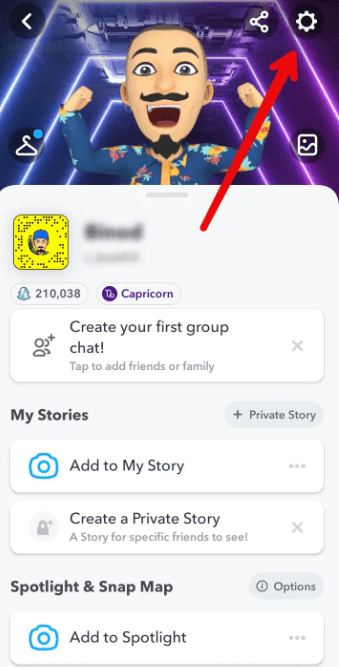
Langkah 4: Kemudian, buka Bagian Privasi dan pilih Izin. 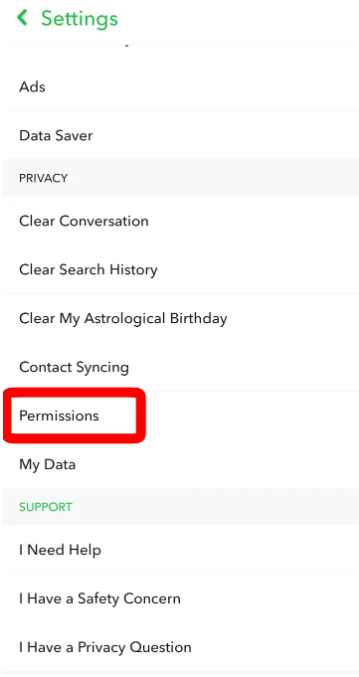
Langkah 5: Sekarang, aktifkan izin yang hilang atau dinonaktifkan dengan mengetuk opsi yang disebut Ketuk untuk Mengaktifkan. 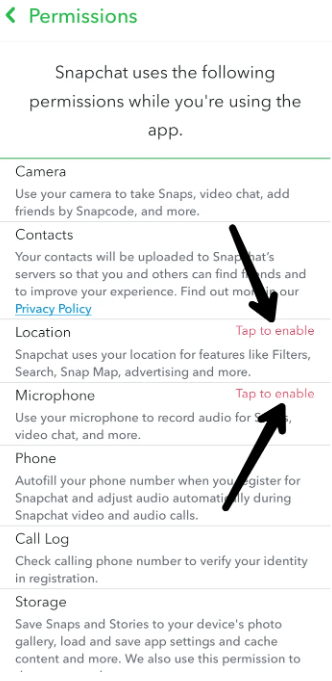
Setelah selesai, tutup aplikasi dan buka lagi untuk menguji masalahnya. Lanjutkan lebih jauh, jika perbaikan ini tidak berhasil untuk Anda.
Baca Juga: Cara Meretas Snapchat Seseorang Tanpa Kata Sandi
Cara 4: Bersihkan Cache Snapchat
Data cache adalah bagian kecil dari memori CPU yang memiliki salinan data atau informasi penting yang tepat. Saat Anda mengunduh aplikasi, cache mulai mengumpulkan informasi atau data dari aplikasi. Dan, jika cache penuh maka pasti akan mengakibatkan beberapa masalah serius pada aplikasi.
Oleh karena itu, jika Snapchat tidak memuat snap, membersihkan cache sangat disarankan. Berikut caranya:
Langkah 1: Aktifkan Snapchat di perangkat seluler Anda.
Langkah 2: Buka Pengaturan.
Langkah 3: Kemudian, ketuk Hapus Cache di bawah Tindakan Akun. 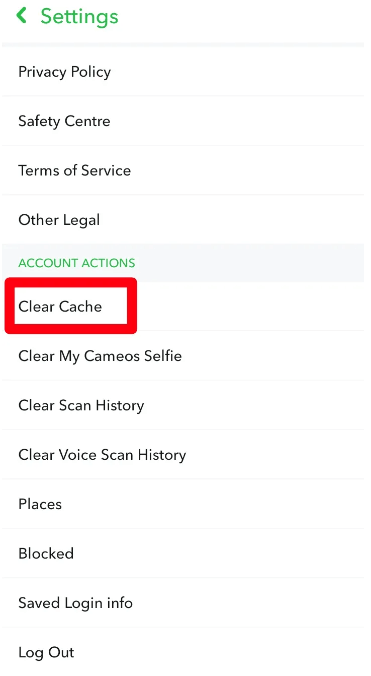

Langkah 4: Ketuk Lanjutkan untuk menyelesaikan proses.
Mulai ulang aplikasi dan coba buka Snaps, jika masalah berlanjut, lanjutkan ke metode berikutnya.
Cara 5: Ubah DNS WiFi Anda
Jika koneksi internet Anda tidak bertanggung jawab atas masalah tersebut, kemungkinan Sistem Nama Domain Anda tidak stabil. Jika demikian, Anda harus memodifikasi server nama Anda untuk mengatasi masalah tersebut. Ini mungkin membantu Anda. Untuk menerapkan perbaikan ini, yang perlu Anda lakukan adalah mengikuti langkah-langkah yang dibagikan di bawah ini:
Langkah 1: Temukan Pengaturan perangkat seluler Anda.
Langkah 2: Temukan bagian koneksi WiFi dan ketuk di atasnya.
Langkah 3: Setelah itu, ketuk WiFi dan pilih Opsi lanjutan.
Langkah 4: Arahkan ke tab Pengaturan IP dan beralih dari DHCP ke Statis.
Langkah 5: Buka DNS1, hapus atau hapus IP awal dan masukkan 8.8.8.8. Begitu juga pada DNS2 tapi kali ini masuk 8.8.44.
Langkah 6: Ketuk untuk menyimpan perubahan terbaru.
Cara 6: Tambahkan Kembali Teman Snapchat Anda
Anda juga dapat mencoba menghapus dan menambahkan kembali teman Anda di Snapchat untuk menyelesaikan masalah. Dalam banyak kasus, peretasan sederhana ini berhasil dan Anda akan dapat mengakses aplikasi sekali lagi tanpa mengalami kesalahan apa pun. Namun, perlu diingat bahwa prosedur ini akan menghapus atau menghapus semua foto yang dikirim dan diterima sebelumnya.
Jadi, jika seandainya, Anda tidak memiliki masalah dengan itu, ikuti langkah-langkah sederhana yang tercantum di bawah ini untuk menerapkan metode ini.
Langkah 1: Aktifkan Snapchat di aplikasi Anda dan buka ikon Bitmoji (profil) yang ditampilkan di sudut kiri atas layar. 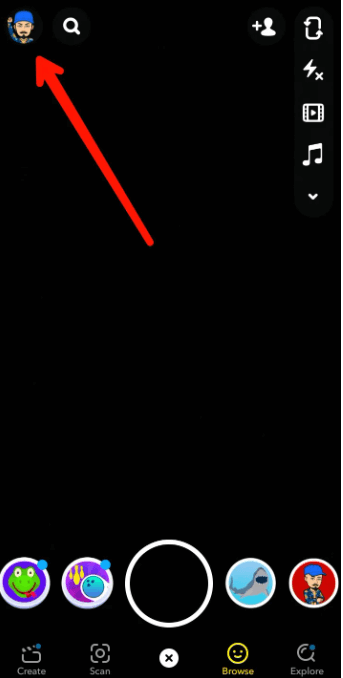
Langkah 2: Di bawah bagian Teman, ketuk opsi Teman Saya. 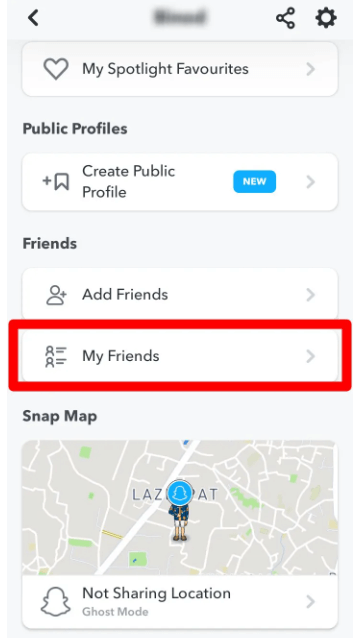
Langkah 3: Sekarang, Anda harus memilih orang yang bermasalah dengan Anda.
Langkah 4: Ketuk ikon Bitmoji mereka. 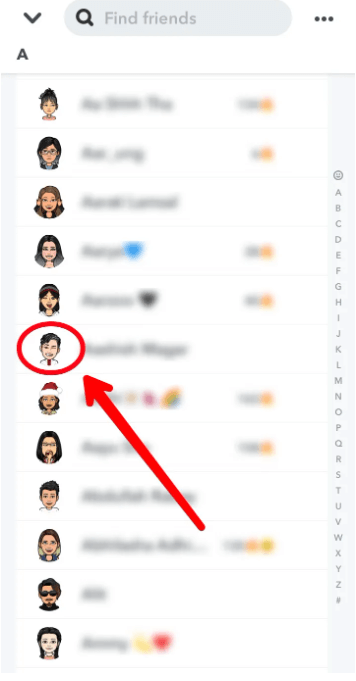
Langkah 5: Setelah itu, ketuk garis tiga titik yang ditampilkan di bagian atas di sisi kanan sudut di profil mereka. 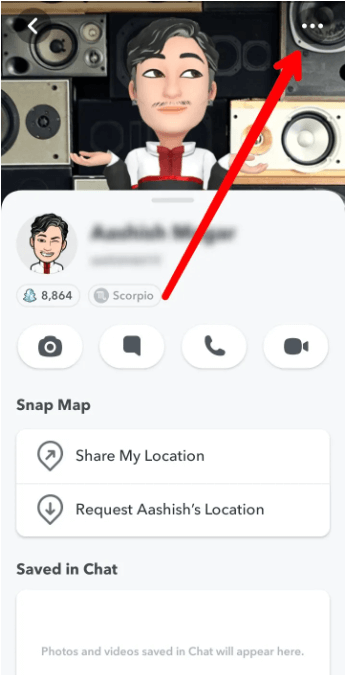
Langkah 6: Selanjutnya, ada opsi yang disebut Hapus Teman, ketuk di atasnya. 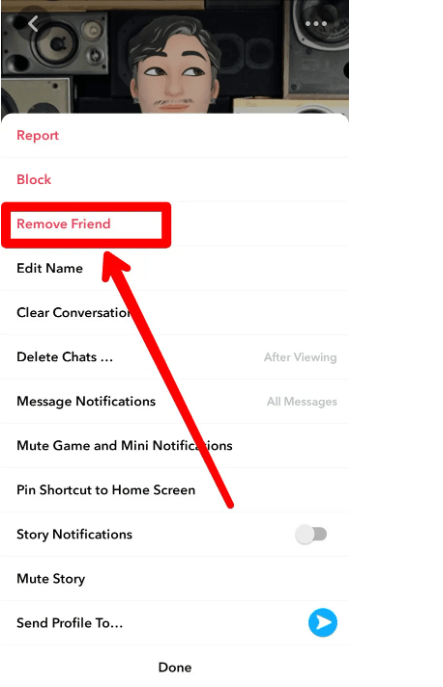
Langkah 7: Ketuk Hapus untuk mengonfirmasi tindakan Anda. 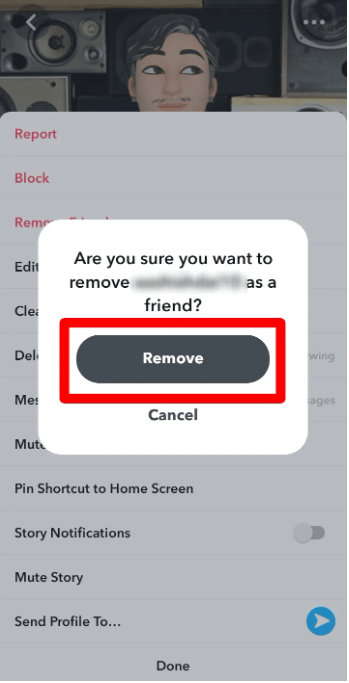
Setelah selesai, Anda dapat menambahkan kembali teman Anda dan menguji masalahnya. Jika Snapchat masih tidak memuat gambar & cerita, coba solusi lain.
Baca Juga: Cara Menghapus Filter Snapchat dari Foto yang Disimpan
Cara 7: Hapus Percakapan Snapchat
Mengalami masalah saat mengakses percakapan tertentu di Snapchat? Anda dapat memperbaikinya dengan menghapus percakapan itu dan memulai percakapan baru. Ikuti langkah-langkah yang diuraikan di bawah ini:
Langkah 1: Di perangkat seluler Anda, buka Snapchat dan buka Pengaturan.
Langkah 2: Gulir ke bawah hingga Anda menemukan opsi Hapus Percakapan. 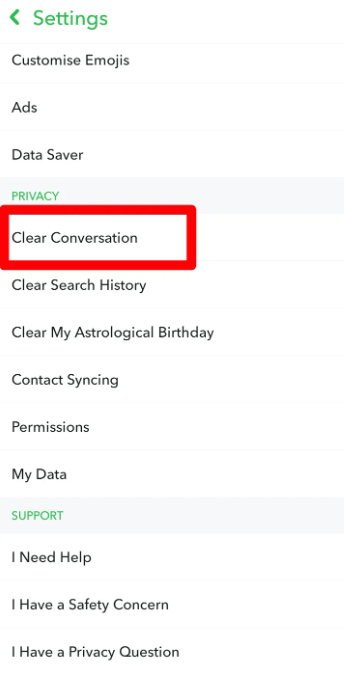
Langkah 3: Di sini Anda akan melihat semua percakapan.
Langkah 4: Sekarang, Anda hanya perlu mengetuk tanda X yang berdekatan dengan percakapan yang ingin Anda hapus. 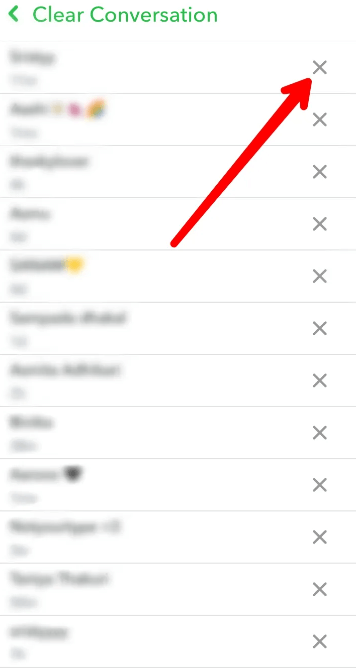
Langkah 5: Selanjutnya, ketuk tombol Hapus. 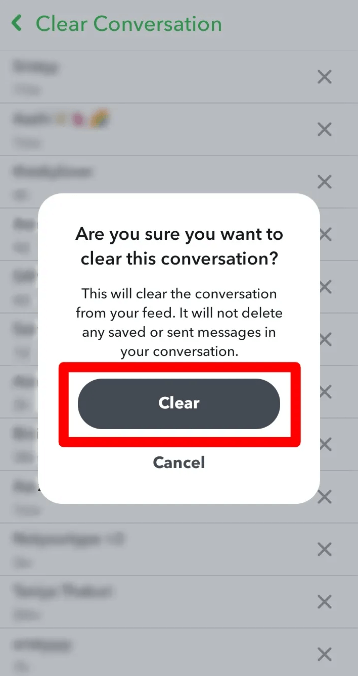
Ingatlah bahwa tindakan ini akan menghapus semua foto, gambar & video yang belum disimpan dari percakapan. Pindah ke taktik berikutnya, jika ini tidak berhasil.
Cara 8: Perbarui Aplikasi Snapchat Anda
Snapchat sering merilis fitur baru, dan pembaruan aplikasi untuk memperbaiki bug. Mungkin, versi lama dari aplikasi Snapchat adalah alasan di balik masalah ini. Jadi, pastikan untuk memperbarui aplikasi Snapchat dari waktu ke waktu. Berikut adalah langkah-langkah yang perlu Anda ikuti:
Langkah 1: Luncurkan Google Play Store di perangkat seluler Anda.
Langkah 2: Di bilah pencarian, ketik Snapchat.
Langkah 3: Buka halaman info aplikasi.
Langkah 4: Lihat apakah ada pembaruan aplikasi yang tertunda. Jika ya, ketuk Perbarui untuk mengunduh pembaruan yang tersedia.
Mudah-mudahan, setelah memperbarui Snapchat ke versi terbarunya, Anda dapat membuka snaps & stories.
Baca Juga: Cara Menemukan Seseorang Di Snapchat Tanpa Nama Pengguna & Nomor Telepon
Cara 9: Instal ulang Aplikasi Snapchat
Tidak ada saran di atas yang membantu? Jangan panik, pertimbangkan untuk menginstal ulang aplikasi Snapchat sebagai upaya terakhir. Untuk melakukannya, ikuti langkah-langkah di bawah ini:
Langkah 1: Pertama-tama, hapus instalan aplikasi Snapchat. 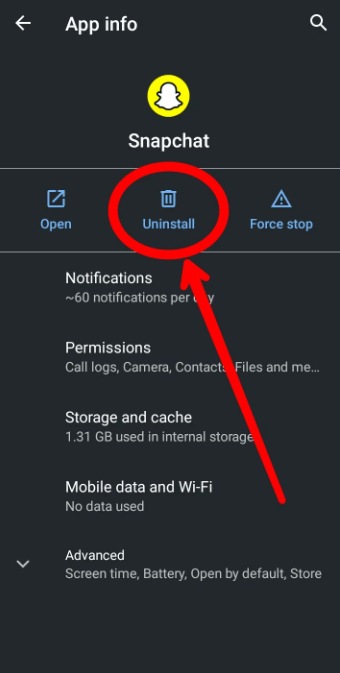
Langkah 2: Lalu, buka Google Play Store untuk Android dan App Store untuk iPhone.
Langkah 3: Cari versi terbaru Snapchat, dan instal aplikasi Snapchat lagi di perangkat seluler Anda. 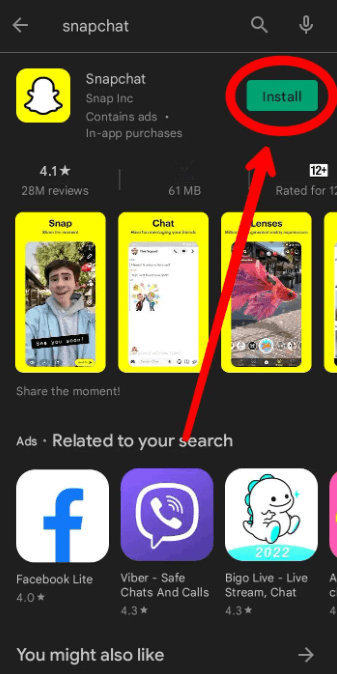
Melakukannya pasti akan memperbaiki masalah untuk Anda dan membuat aplikasi Snapchat berfungsi kembali seperti yang Anda harapkan.
Cara Memperbaiki Snapchat tidak memuat Snaps & Stories: Dijelaskan
Terkadang, Snapchat menyebabkan masalah yang sangat mengganggu seperti 'Snapchat tidak memuat gambar atau mengambil cerita'. Dan, perilaku aplikasi yang tidak berfungsi ini membuat pengguna mencopot pemasangan aplikasi. Oleh karena itu perlu untuk menangani masalah teknis ini, ini juga membutuhkan banyak kesabaran.
Dalam artikel ini, kami telah membahas beberapa tip dan trik mudah namun efektif untuk memperbaiki masalah dengan Snapchat Anda, dalam waktu singkat. Kami berharap panduan pemecahan masalah tentang cara mengatasi 'Snapchat tidak dapat memuat gambar' ini membantu Anda sebaik mungkin.
Beri tahu kami di komentar di bawah jika Anda memiliki pertanyaan atau saran lebih lanjut. Selain itu, jika Anda menyukai artikel ini maka bagikan dengan teman-teman Anda. Terakhir, ikuti kami di media sosial – Facebook, Twitter, Instagram, dan Pinterest.
